Имоти папка в Windows 7

Как да се покаже скритите файлове?
- Отваря обикновен прозорец и кликнете върху бутона "Поръчка".
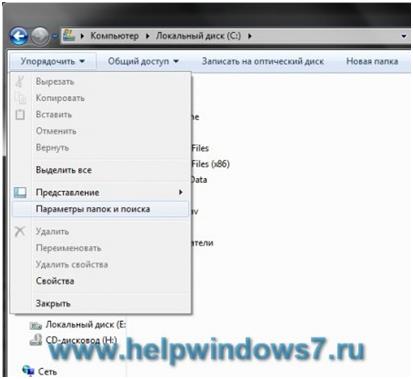
- В раздела "Изглед" показва, кърлежи "Показване на скритите файлове ...".

За да намерите компонентите на системата, сигурна система за забава да премахнете отметката от "Скрий защитените файлове на операционната система. Внимателно! Не се препоръчва за начинаещите потребители да изпълняват последната операция, освен ако не е абсолютно необходимо.
Полезни опции
Свойствата на папка (което, благодарение на разработчиците от Силиконовата долина сега наречени параметри) показва основните конфигурации, които ви позволяват да се създаде отворени папки в един или повече прозорци. Тук можете да изберете и как трябва да се отварят файловете - с помощта на един или кликнете два пъти.
В раздела "Изглед" съдържа редица важни параметри и podnastroek. Коя опция да изберете "потребител" се самоопределя. Специалистите препоръчват да се обърне внимание на следните папки настройки свойства:
- "Винаги показвай икони" - полезна опция за работа с големи обеми от данни. Необходимо е да се включи тази опция, ако бавни "podgruzku" миниатюри.
- "Скрий разширенията за известните ..." - изключите тази функция, за да се покаже на всички видове файлови разширения, което дава възможност да се направи разграничение антивирусен софтуер от обичайните софтуера.
- "Скриване на празни дискове в папката" - желателно е да се премахне отметката от тази точка да се избегне объркване в Windows, когато се свържете празен USB флаш устройство.
- "Използване на квадратчета за да изберете елементи" - Тази настройка ви позволява да маркирате необходимите компоненти с мишката.

"Търсене" - раздел съдържа опции за търсене на файлове и папки.
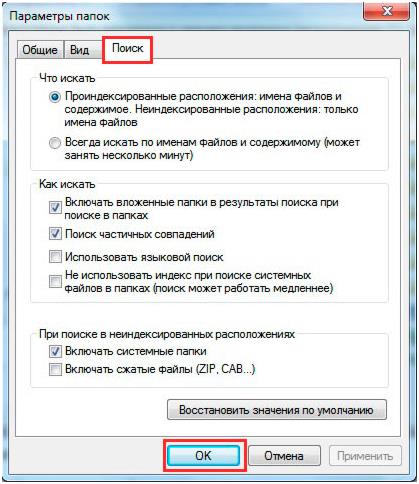
След като направите необходимите настройки се запазват, като натиснете "ОК".
Разрешаването на папка
Има ситуации, в които вируси (а може би и на администратора) блокират отварянето на настройките на папка. За да разрешите този проблем, използвайте един от помощните програми за борба с вируса.
- В "Run", въведете gpedit.msc и отворете "User Configuration" - "Административни шаблони" - "на Windows компоненти" - "на Windows Explorer".
- Намерете елемента (показано на фигурата по-долу) и двойно кликване на мишката, да го изключите, а след това на свойствата на папката в "windose" на операционната система трябва да бъдат на разположение.

заключение
Тази статия обсъжда накратко свойствата на папки в операционната система "vindous", както и как да се показва на видимостта им в извънредни ситуации, без излишни главоболия и привличане на експерти.